各位开发者们,今天有个超重磅消息要宣布!一款和 VSCODE 操作布局极为类似的可视化开发神器 ——Joker 智能可视化开发平台正式上线啦!它将给大家带来前所未有的开发体验,不管你是前端开发大神、后端技术高手,还是 AI 开发领域的探索者,Joker 都能满足你的需求。
工作台作为一款在线可视化开发工具,是我们日常开发过程中的得力助手。通过工作台,我们能够在仓库内便捷地进行代码开发,它集成了前端组件、页面、方法、API,以及服务端的数据库、缓存、控制器(API)和配置文件等丰富资源,实现了可视化开发操作。
不仅如此,平台还内置了功能强劲的 Javascript/Typescript 表达式编辑器,借助这一工具,开发者可以通过表达式编写的方式,实现更为复杂和高级的功能开发。同时,在开发流程中,平台提供的代码检查功能会实时运行,及时发现潜在问题,并给出具有针对性的解决方案,有效提升开发的准确性,减少错误排查时间,大幅提高开发效率 。

功能区域
按功能可以将工作台划分为三个大的区域:
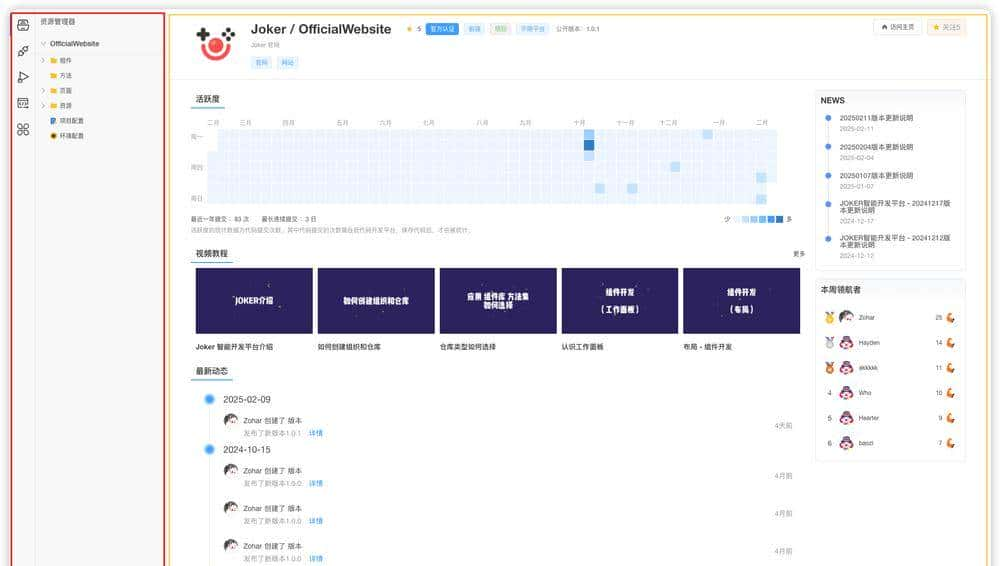
- 左侧面板: 这里是我们的菜单面板,里面包含了我们常用的功能菜单面板,按照不同的项目类型和打开的文件类型,会展示不同的菜单。
- 中间面板: 这里是我们的工作区,当我们打开文件时,平台会根据文件类型展示不同的可视化工作区的工作面板。
- 底部面板: 这里是我们的项目基本信息展示区,展示了项目中的错误异常、文件大小、版本等信息。
资源管理器
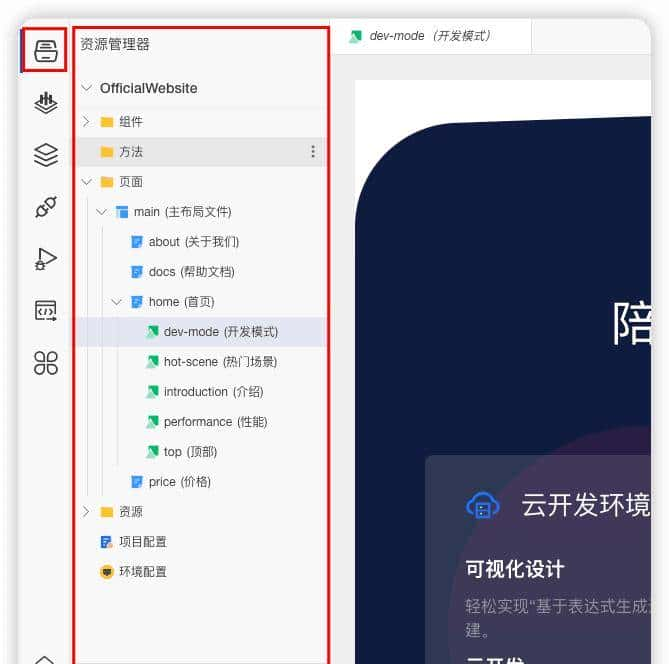
资源管理器以直观的项目文件目录树形式呈现,是管理项目文件的关键区域。在这里,你能够便捷地进行创建文件、修改文件基本信息、删除文件以及复制/粘贴文件等操作,高效管理项目中的各类文件资源。
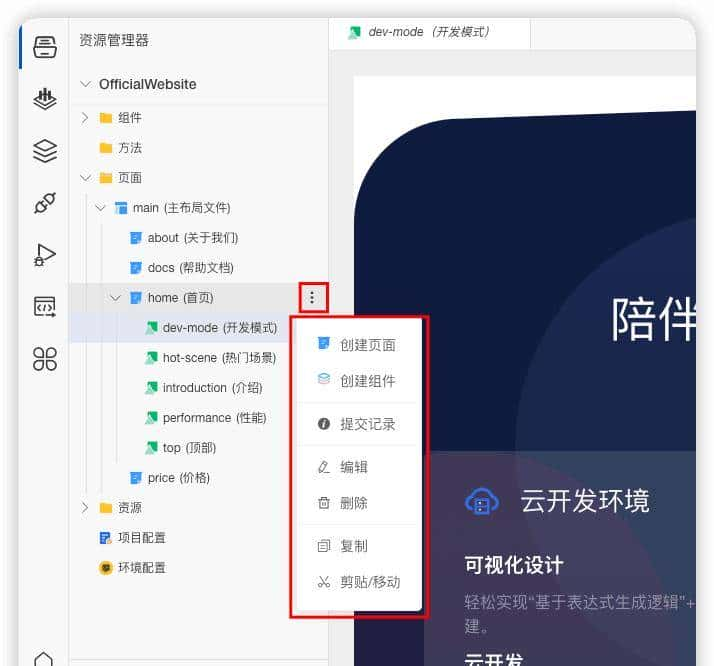
当鼠标悬停在资源上时,资源右侧会出现菜单操作按钮,点击三点图标即可打开文件操作菜单,其中包含以下常用功能:
文件菜单
- 创建文件夹:该选项仅在文件夹资源处显示,可在当前文件夹内创建子文件夹,方便进行业务分类。合理规划文件夹结构,有助于确保代码生成时文件目录的合理性,提升项目整体的组织性与可维护性。
- 创建 XX:依据不同的根目录或父节点,会展示不同的创建文件菜单,满足多样化的文件创建需求,让你能够快速创建所需文件。
- 提交纪录:点击此选项可查看文件的提交日志,详细记录了文件被谁操作过、操作时间以及具体的操作内容,方便追溯文件的变更历史,了解项目进展与团队协作情况。
- 编辑:用于编辑文件节点信息,例如修改文件名、调整路由信息等文件基础属性,让你能够灵活调整文件的标识与路径设置。
- 删除:可删除文件或文件夹,但根目录受到保护无法删除,保障项目核心结构的稳定性,避免因误操作导致项目文件系统的混乱。
- 复制:点击复制后,文件内容会被暂存到内存中,便于在目标文件夹或父文件中进行粘贴操作,实现文件的快速复制,提高文件管理效率。
- 粘贴:当有文件被复制后,粘贴菜单才会展示,用于完成文件的粘贴操作,完成文件的复制转移流程。
- 移动/剪贴:通过此操作可将文件进行剪贴,并在目标文件位置粘贴,从而实现文件的移动,方便调整文件在项目目录中的位置。
在仓库创建时,平台会依据仓库类型自动创建符合规范的根目录文件夹。为确保规范性与一致性,用户无法自行创建新的根目录,但可以在平台创建的根目录下自由创建子文件夹。平台所创建的根目录按照功能进行划分,契合通用业务规范。
根目录说明
- 组件:此文件夹专门存放通用或跨页面的 UI 组件资源,可在其内部通过文件夹进一步细分种类,方便管理与查找。该文件夹仅存在于前端项目(非方法集)中,是构建前端页面的重大资源存储地。
- 方法:主要存放通用方法集,你可以根据业务类型在内部创建不同种类的方法功能集,将相关方法进行归类管理,提高代码的复用性与可维护性。
- 页面:用于存放页面布局及功能页面文件,是创建实际展示页面的主要区域。在这里,你可以设计和搭建用户直接交互的页面,该文件夹仅适用于前端项目(非方法集)。
- 资源:主要存放项目内的图片、字体等类型文件,平台支持上传图片等资源,并提供可视化的快速引用功能,方便在项目开发过程中快速调用这些资源,提升开发效率。
- 缓存:该文件夹存放服务端业务数据缓存策略,可在此创建特定业务的缓存类型及缓存策略,优化服务端数据处理性能,仅服务端项目(非方法集)存在此文件夹。
- 控制器:主要存放服务端对外提供的控制器(API),你可以在此创建 API 方法,实现服务端与外部的交互接口,方便数据传输与功能调用,仅服务端项目(非方法集)适用。
- 项目配置(文件):在此处可以维护当前项目的基本信息,如开放哪些组件、方法集、样式变量;配置路由守卫等安全与访问控制功能;维护当前项目的 NPM 引用,确保项目依赖的正常管理;还能设置全局变量、全局方法等,实现项目的全局配置与管理。
- 环境变量(文件):可创建缓存变量和环境,在运行时能够根据实际需求选择环境,从而确定环境变量的值,实现对不同运行环境的差异化配置,满足项目在开发、测试、生产等不同阶段的需求。
打开文件
在操作界面中,打开文件的方式十分便捷。当你单击文件节点,即可快速打开对应的文件。系统采用智能管理机制,若打开的文件未进行任何变更,在你打开下一个文件时,上一个未变更的文件会自动关闭,以保持操作界面的简洁有序。
但如果你不想修改文件内容,却希望该文件始终保留在打开文件任务栏中,只需双击文件节点,即可实现文件在任务栏的保留,方便随时查看与切换。
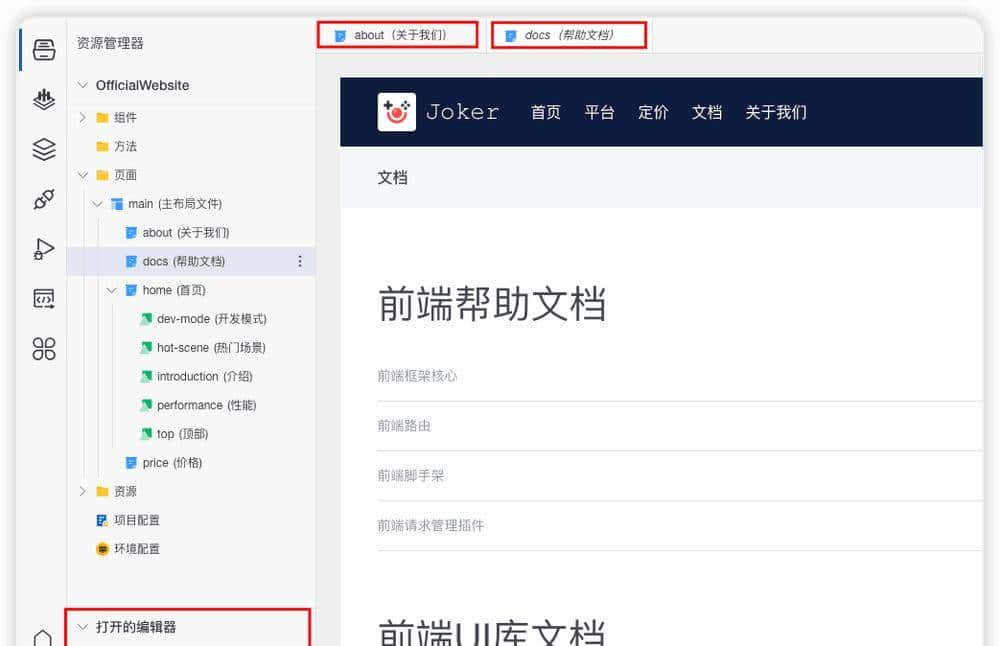
此外,在资源管理器下方,设有“打开的编辑器”面板,在这里,你可以清晰地查看已经打开的文件列表,快速定位和切换所需文件,进一步提升操作效率。
保存文件
完成文件修改后,只需按下 Ctrl(Windows 系统)或 Command(Mac 系统)+S 组合键,即可快速保存修改内容,让你的工作成果得以即时留存。
快捷键
平台配备快捷键,一键触发交互功能,高效又便捷。
- Ctrl/Command + S:保存资源
- Ctrl/Command + P:快速资源查找
- Ctrl/Command + C:在前端可视化面板中可实现元素复制
- Ctrl/Command + V:在前端可视化面板中可实现元素粘贴
- Ctrl/Command + Z:在前端可视化面板中可实现操作撤销
组件数据
在 前端 项目中,当你打开 组件 或 页面 类型的文件时,左侧菜单面板会展示出 组件数据 菜单。这一菜单对于前端开发人员而言是极为常用的工具之一,通过它可以查看当前组件或页面的内部数据。
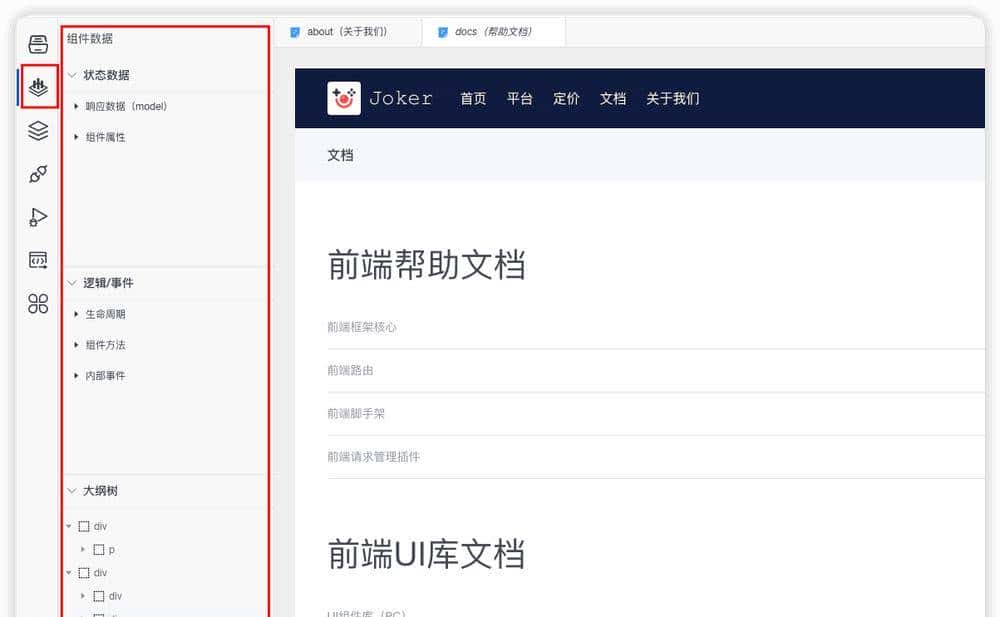
在此处,你能够对组件的“状态数据”和“逻辑/事件”进行维护,还能查看“布局大纲树”,以便更全面、深入地了解和管理组件或页面的相关数据与结构 。
组件中心
在 前端 项目里,当你打开 组件 或 页面 类型的文件,左侧菜单面板便会呈现出 组件中心 菜单。对于前端开发人员来说,这是极其常用的工具之一。借助该菜单,你能够查看当前项目中可用的组件列表,而且只需通过简单的拖拽操作,就能快速添加引用组件。
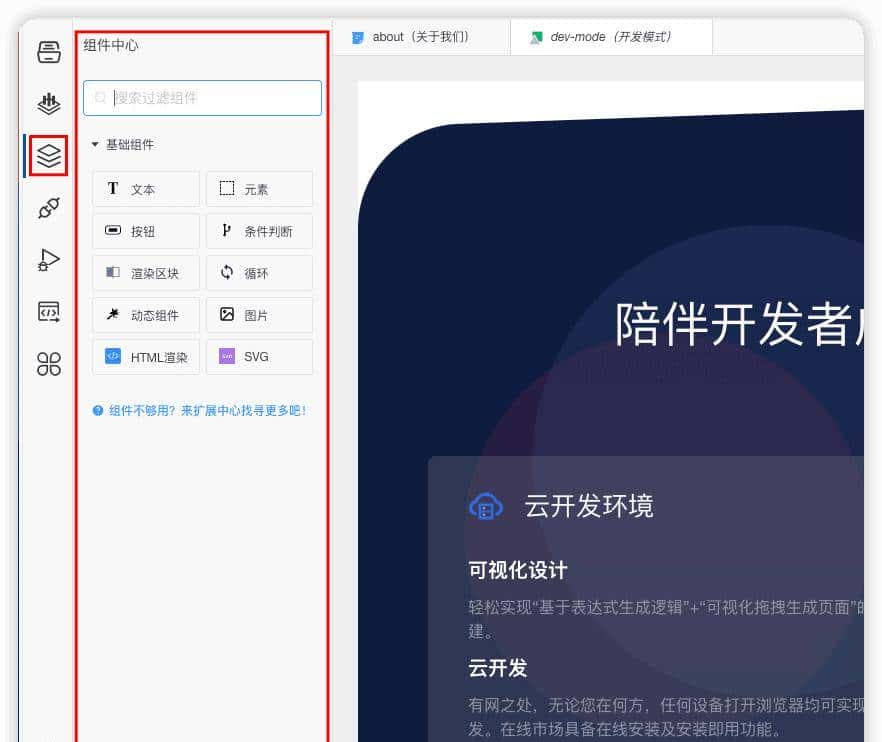
在此处,默认展示的是基础组件,这些基础组件无法被删除。倘若基础组件无法满足日常开发需求,你可以前往 组件方市场 安装插件。安装完成后,其他插件里可用的组件就会在此处展示出来。
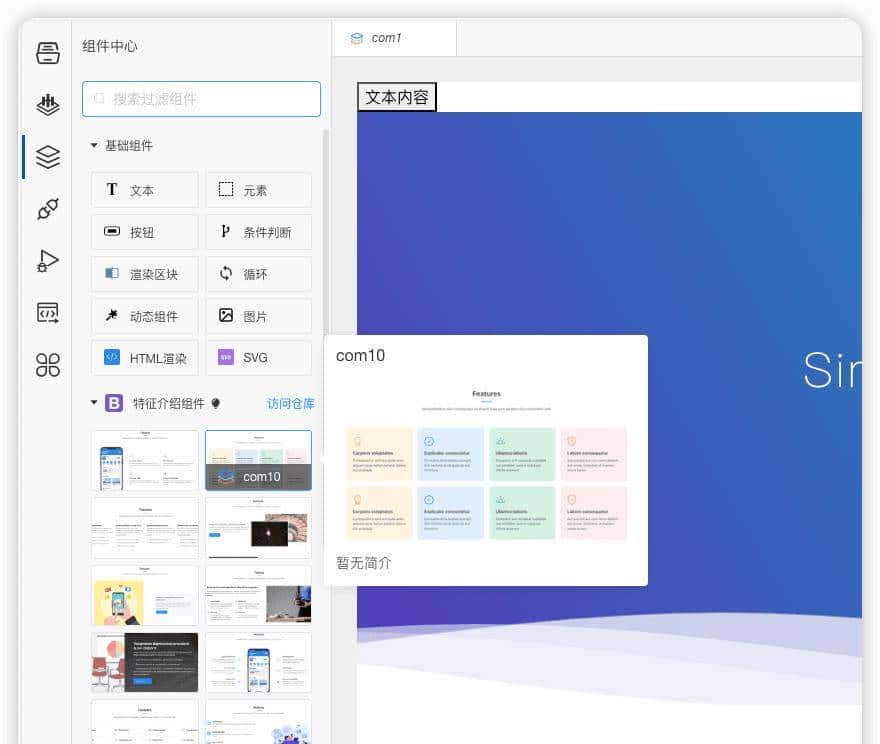
请求管理
在 前端(应用类型) 项目中,左侧菜单会出现请求管理菜单选项。这里是对当前项目中请求 API 进行聚焦维护的关键区域。
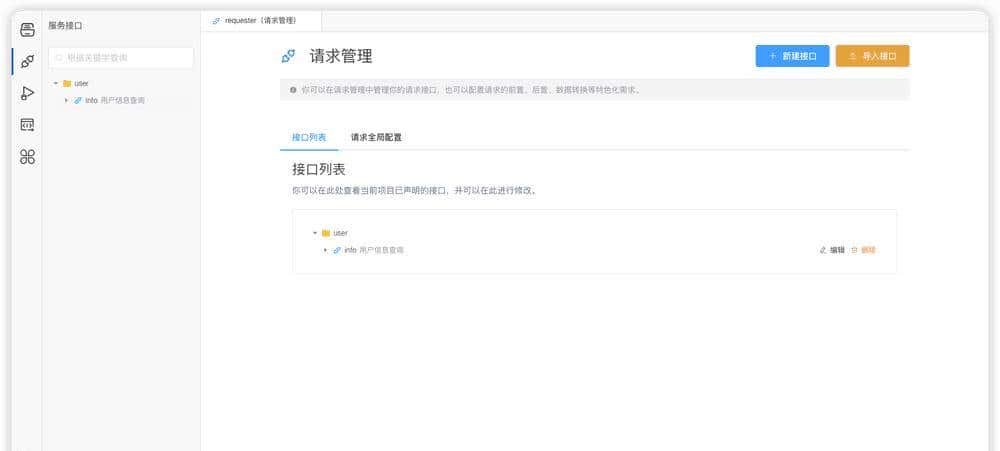
在请求管理面板中,点击下方的请求管理按钮,便能打开请求管理编辑器。在这个编辑器里,你可以进行一系列关键操作:
- 接口管理:能够方便地创建新接口,编辑现有接口的各项参数与配置,以及在不再需要时删除接口,灵活把控接口的增删改。
- 全局配置设置:可以对接口请求的全局配置进行调整,例如设置请求超时时间,确保在网络不佳时请求不会长时间等待;配置请求切面事件,实现对请求前后逻辑的自定义处理;以及进行请求数据转换,让接收和发送的数据格式符合项目需求 ,全面优化接口请求的各项参数与流程。
数据模型
在**服务端(应用类型)**项目里,左侧菜单会呈现数据模型菜单选项。这里堪称维护当前项目中数据库表的核心区域。
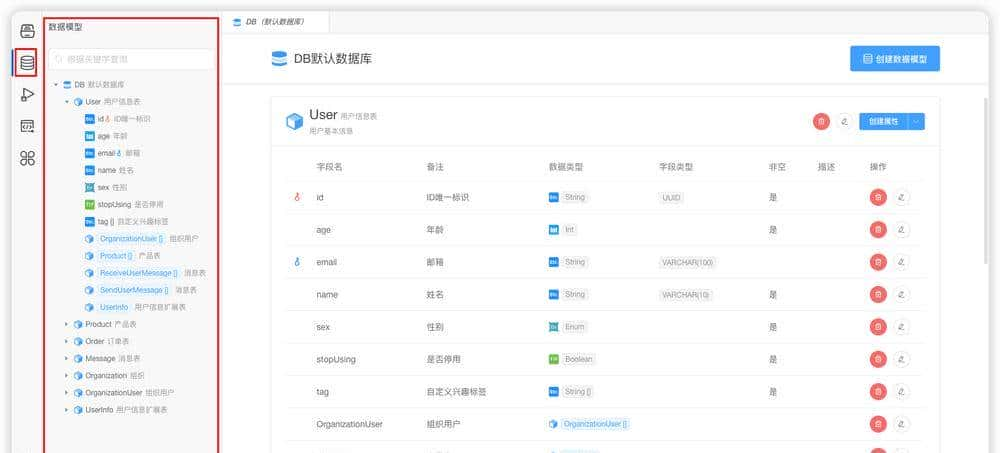
在数据模型面板中,只需点击下方的管理数据库按钮,就能打开数据库管理编辑器。在这个功能强劲的编辑器中,你可以对数据库表结构进行全面维护。平台提供了高度灵活的表结构设计支持,无论是建立数据表之间的关联关系,设定主键约束,还是创建联合索引等复杂设计,都能在此轻松完成,充分满足各类复杂的数据管理需求 。
运行调试
运行调试面板是实现对当前项目进行完整运行调试操作的关键区域。
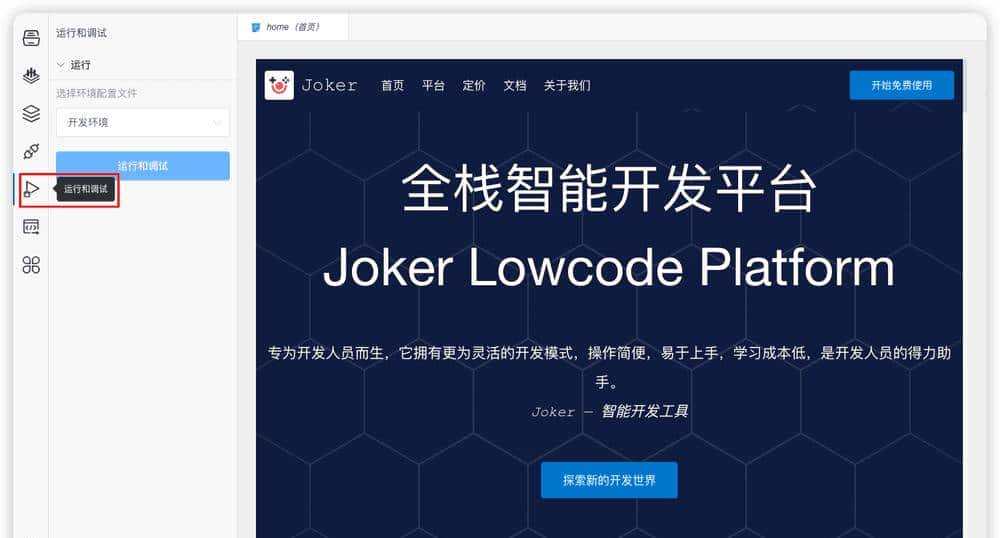
值得注意的是,在此面板中,你可以根据项目需求,选择不同的环境去运行调试,以满足项目在不同场景下的测试与优化要求 。
导出代码
平台支持在开发分支中执行代码导出操作。只需点击“导出代码”菜单,即可生成开发分支下的代码。
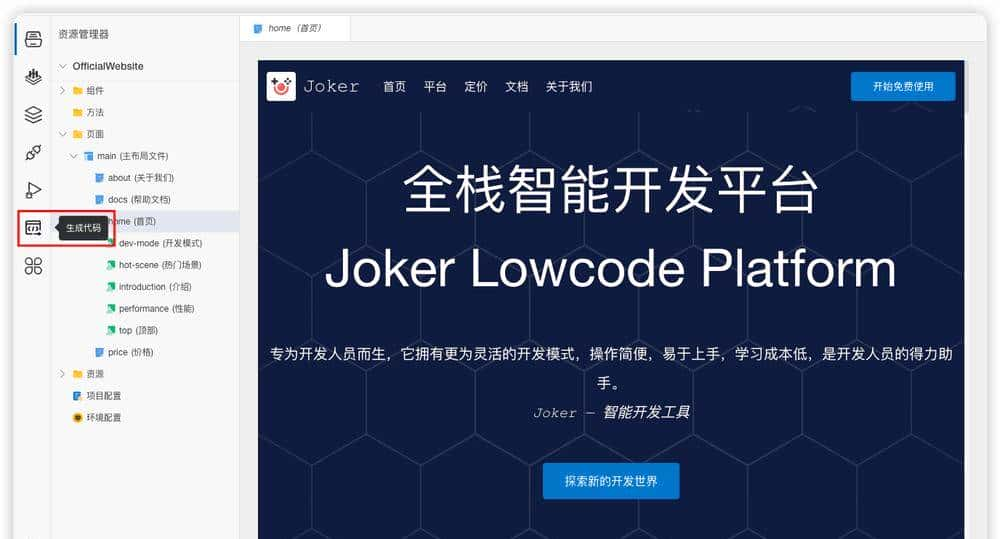
需注意,在导出代码前,平台会自动对代码进行全量文件扫描检查。只有当扫描结果显示不存在任何问题时,才会允许文件代码顺利导出,以此确保导出代码的质量与完整性。
组件方法市场
平台设有组件方法市场,为开发人员提供了一个便捷的插件管理平台。在此,开发人员能够对插件进行安装、更新以及卸载操作。这些插件均由其他开发人员开发完成并对外公开。
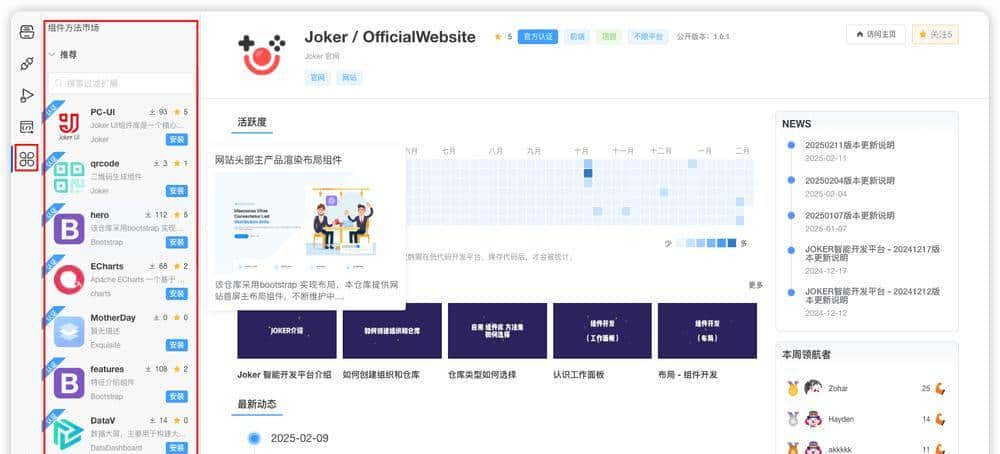
主工作区
工作台的中间区域便是我们的主工作区,它承担着展示不同文件类型可视化编辑器的重任,是日常工作的核心操作区域。
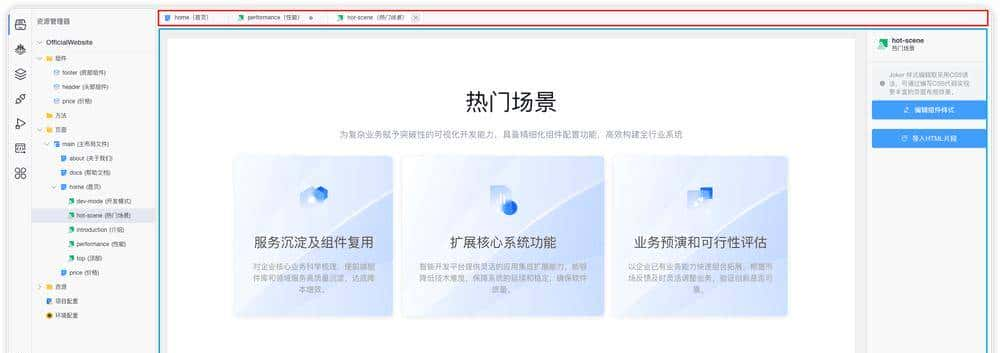
主工作区从上到下主要分为两个部分:
- 任务栏:此处展示着处于打开/编辑状态的文件。
- 编辑器:作为文件编辑器的渲染区域,也是实际进行开发编辑的地方。
在任务栏中,不同的展示效果对应着文件的不同状态:
- 若文件名为斜体,表明当前文件既未编辑也未修改,在打开下一个文件时,该文件会自动关闭。若希望将其保留在任务栏,可双击该任务,或者在资源管理面板中双击目标文件。
- 当文件后显示圆点,则意味着当前文件已发生变更,但尚未保存。
- 当鼠标移入任务项时,其后会展示关闭按钮。若文件未保存就关闭,系统会弹出是否保存的询问提示。
底部状态栏
工作台底部的底部状态栏,主要用于展示项目的各类状态信息,具体涵盖:项目名称、分类、类型、问题面板、文件大小、登录状态等内容。
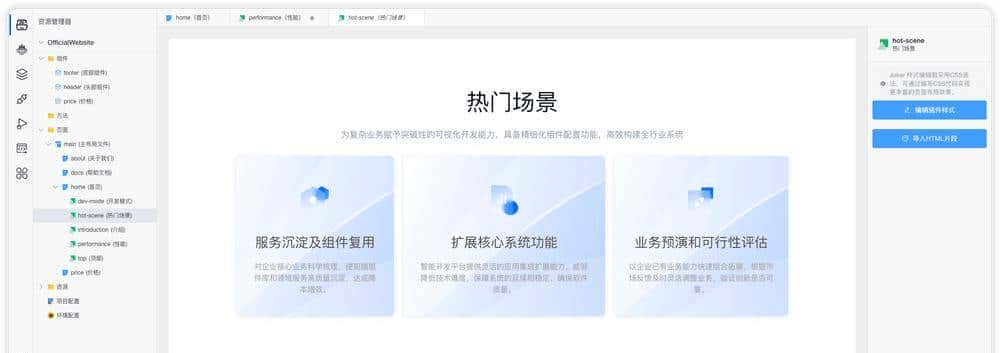
其中,问题面板是一项常用功能。在此处,你能够查看当前项目的代码问题。不仅如此,在创建项目版本时,还需通过问题面板完成代码检查,只有这样才能触发发布的后续流程,确保项目代码质量符合发布标准。










有没教程视频?想搞一个聊天软件产品可以?类似微信头条这样的产品。
有完整的帮助中心,也有视频帮助教程
上下翻了翻,网址呢?
是否收费
收藏了,感谢分享